Vì một lý do nào đó mà file bị đổi “đuôi” đi (phần định dạng, phần mở rộng) trước khi chia sẻ nên khi tải về, bạn cần phải đổi lại “đuôi” cho đúng với định dạng gốc để có thể sử dụng được. Để làm được việc này thì cũng không phải là khó khăn nhưng không phải ai cũng biết. Lưu ý rằng đây chỉ là cách đổi lại “đuôi” tệp tin cho đúng định dạng gốc chứ không phải convert file nhé.
Ví dụ: Giả sử bạn đã tải về một file được chia sẻ từ trang web https://nphunghung.com là Active Windows 7.nph (có “đuôi” là .nph) và công việc là bạn cần đổi nó sang .rar để có thể sử dụng được với Winrar.
Chúng ta làm như sau:
Nhấn F2 hoặc nhấn chuột phải, chọn Rename để đổi tên.
Khi đó tên của tệp tin sẽ được bôi đen, và bạn sẽ thấy phần mở rộng đằng sau tên tập tin đó. Việc của bạn là đổi nó sang cái bạn cần.
Xóa phần mở rộng ban đầu đi và điền vào phần mở rộng mới và nhấn Enter.
Chọn Yes để xác nhận việc đổi “đuôi” tệp tin.
Trường hợp không thấy phần mở rộng của tệp tin tức là do trong cài đặt của Windows đã ẩn đi phần này. Để hiện phần mở rộng của tệp tin, bạn vào menu Tools -> Options, chuyển qua tab View và bỏ tích ở ô Hide extentions for known file types.
Như vậy là bạn đã đổi “đuôi” tệp tin thành công. Bài hướng dẫn này tuy đơn giản nhưng mình viết chủ yếu để hướng dẫn cho các bạn đổi tên khi tải file được chia sẻ từ trang web của mình về nên với những bạn biết rồi thì hãy bỏ qua bài này.
[cr12]


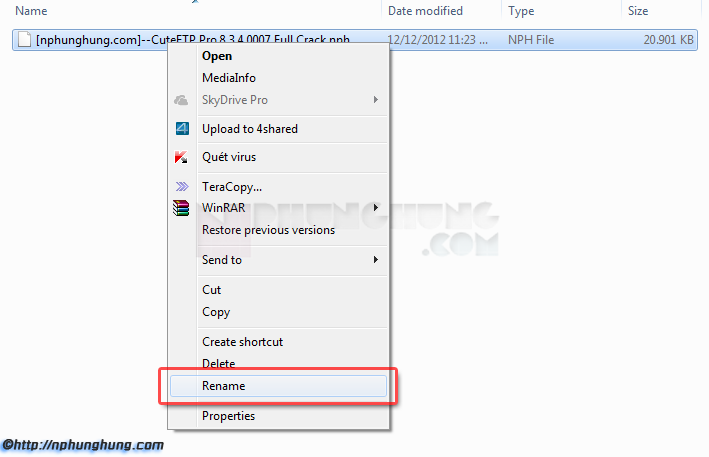


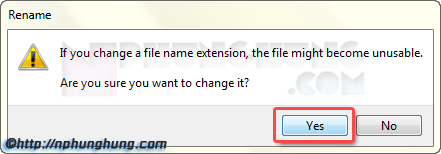
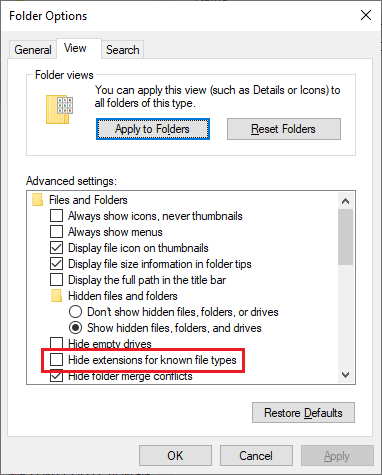


[…] Để đảm bảo sự an toàn cho các tập tin tải xuống được chia sẻ, có thể mình sẻ đổi định dạng của một số file tải lên thành .nph. Do vậy nếu tập tin nào tải xuống có đuôi là .nph thì bạn đổi thành .rar và giải nén như thông thường. Cách đổi “đuôi” tham khảo ở đây. […]
[…] Cộng đồng chia sẻ kiến thức, thủ thuật và hướng dẫn sử dụng máy tính, Internet, SEO, blog, website, đồ họa, kiếm tiền, di động, lập trình, văn phòng, download… Nguồn: Nguyễn Phùng Hưng Blog – Chia sẻ đam mê » Thủ thuật Hệ điều hành […]
anh cho em nếu đổi xong đuôi mới mà file không mở được thì phải làm sao ạ ??
Bạn phải tìm phần mềm tương ứng để mở file bạn nhé.